隨著手機的日益更新,在很大程度上逐漸代替了電腦使用,如果在家裡有無線,我們都希望自己都能隨心所欲地上網。可是3G的手機網絡的確很誘人,但是消費卻讓人揪心。這時你便可以利用Win7中的無線路由功能,也能讓手機實現無線上網哦,下面我們就一起來了解下應該如何操作吧。
1、設置無線路由
1)點擊“開始”-》進入搜索欄輸入cmd,右擊cmd程序,使用管理員身份打開。
2)在控制台輸入指令:netsh wlan set hostednetwork mode=allow ssid=myssid key=mykey
注:myssid:為無線網絡名稱;mykey:為無線網絡密碼
2、使用本地網線連接,綁定無線路由
1)打開“開始”菜單-》“控制面板”-》網絡和Internet-》網絡連接
2)右鍵打開本地連接,打開共享標簽卡,按下面方式設置,設置成功後,本地連接將顯示為“網絡,共享的” (如下圖)
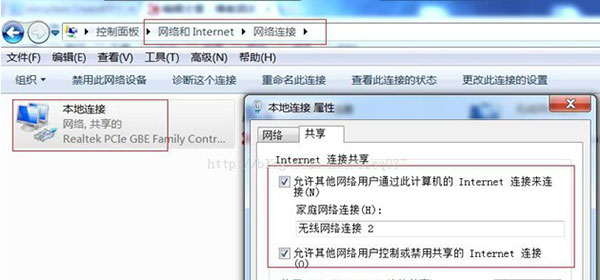
3、開啟無線網絡
1)打開記事本,輸入:netsh wlan start hostednetwork
2)保存為.bat文件,當每次需要使用時,以管理員方式運行此程序。
3)運行成功後,在網絡連接裡,將看到Micro Virtual WiFi Miniport Adapter 正常連接的狀態。
注意:使用的如果是筆記本,則有可能會出現手機WiFi連接筆記本虛擬路由不穩定的情況。可嘗試在控制台輸入:netsh wlan set autoconfig enabled=no interface="真實無線網絡連接名稱"。
以上的步驟是不是很便捷呢?我們經常用手機上網,可是昂貴的3G使用費用卻讓我們嗤之以鼻,那麼試試以上的步驟吧,輕松改造下Win7無線路由功能,便能迅速實現手機上網哦。